Cách tăng tốc hiệu suất máy tính Windows hiệu quả
Sau một thời gian sử dụng thì hệ thống máy tính của bạn hoạt động "chậm chạp" đi rất nhiều, khiến bạn cảm thấy rất khó chịu mỗi khi sử dụng. Vậy nguyên nhân do đâu? Và làm thế nào để khắc phục tình trạng này?
Có một vài nguyên nhân khiến cho máy tính của bạn chạy chậm đi rất nhiều như cài đặt quá nhiều chương trình vào máy, có nhiều chương trình chạy ngầm, chứa nhiều file tạm, file rác... Trước đây, Eballsviet.com đã từng hướng dẫn các bạn rất nhiều cách để tăng tốc máy tính của mình như:
- Dùng CCleaner để tăng tốc máy tính.
- Xóa File rác bằng PrivaZer.
- Tối ưu hệ thống bằng Wise Registry Cleaner.
Và hôm nay, chúng tôi tiếp tục hướng dẫn các bạn 6 cách tăng tốc máy tính cực kỳ hiệu quả trong bài viết dưới đây. Mời các bạn cùng theo dõi để tăng tốc hiệu suất máy tính của mình thật hiệu quả nhé:
6 cách tăng tốc máy tính Windows hiệu quả
1. Vô hiệu hóa chương trình không sử dụng:
Bước 1: Mở cửa sổ Run (nếu bạn sử dụng Windows 8 có thể tham khảo bài viết cách mở cửa sổ Run tại đây). Sau đó, nhập lệnh msconfig vào ô Open, rồi nhấn OK.
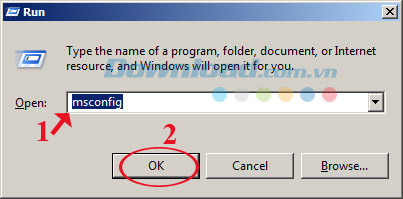
Bước 2: Cửa sổ System Configuration xuất hiện, nhấn chọn vào thẻ Services. Rồi tích chọn vào ô Hide all Microsoft services, tiếp theo chọn vào Disable all để vô hiệu tất cả các ứng dụng đang chạy trên hệ thống. Sau đó nhấn Apply để áp dụng những thay đổi vừa rồi.
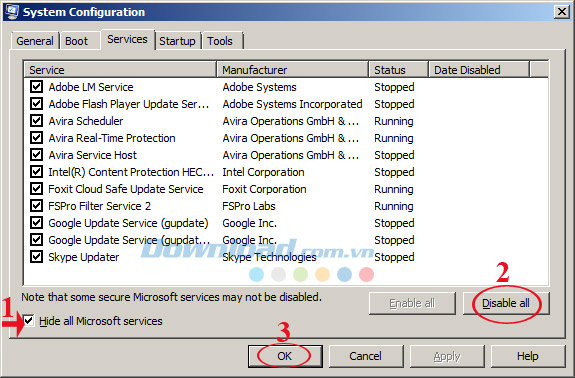
2. Xóa file tạm:
Bước 1: Mở cửa sổ Run lên, gõ lệnh %temp% vào ô Open. Rồi nhấn OK.
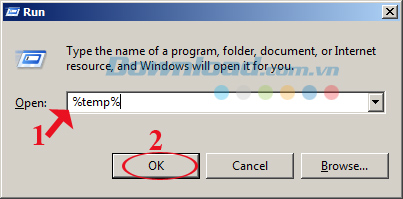
Bước 2: Tiếp đến vào mục Temp chọn tất cả tập tin hiện có trong mục này bằng tổ hợp phím Ctrl + A. Sau đó, nhấn phải chuột vào khoảng bôi đen đó, chọn Delete để xóa toàn bộ những file tạm này trả lại không gian lưu trữ cho ổ cứng.
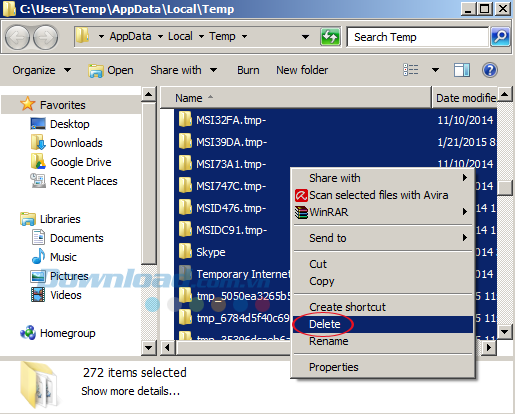
3. Xóa file rác:
Bước 1: Mở cửa sổ Run lên, gõ lệnh prefetch vào ô Open. Sau đó, nhấn OK hoặc nhấn phím Enter.
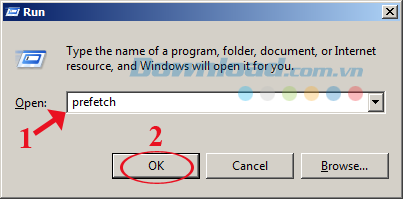
Bước 2: Tại đây bạn cũng thao tác tương tự như xóa file tạm. Hãy nhấn phím Ctrl + A để chọn toàn bộ, rồi nhấn chuột phải vào khoảng bôi đen đó chọn Delete để xóa toàn bộ file rác này.
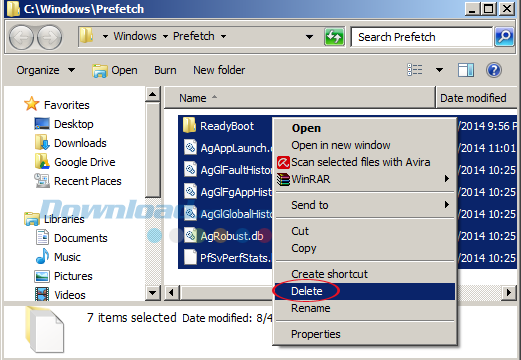
4. Gỡ ứng dụng không cần thiết:
Bước 1: Nhấn vào Start ở góc dưới cùng bên trái màn hình chọn Control Panel hoặc bạn có thể vào Run gõ lệnh Control vào để mở cửa sổ Control Panel ra.
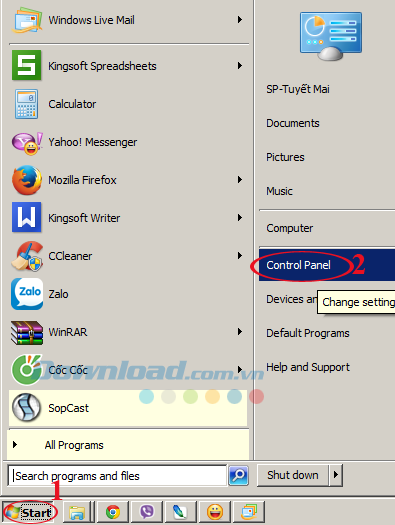
Bước 2: Cửa sổ Control Panel xuất hiện, nhấn vào Uninstall a program ở mục Programs để gỡ bỏ những chương trình không cần thiết đi.
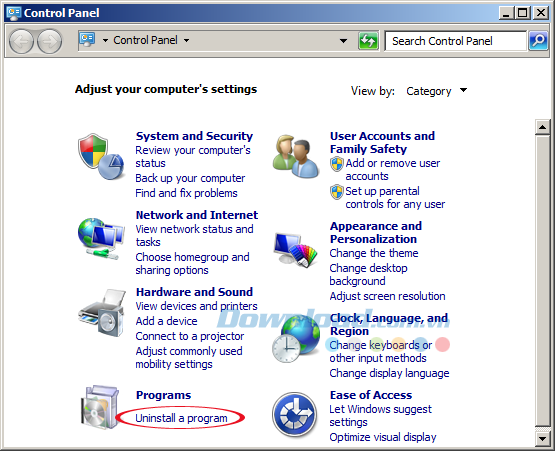
Bước 3: Tại đây, bạn kiểm tra xem ứng dụng nào không sử dụng đến nữa hoặc một số công cụ tự động cài đặt vào hệ thống khi truy cập Internet, thì nhấn phải chuột vào ứng dụng đó chọn Uninstall để gỡ chúng khỏi máy tính. Giờ đây, mỗi khi khởi động thì hệ điều hành sẽ không phải load những ứng dụng này nữa, giúp cho khởi động hệ thống nhanh hơn.
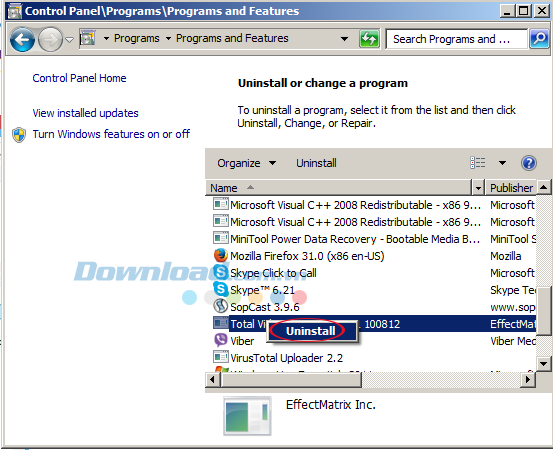
5. Dọn dẹp ổ cứng bằng chức năng Disk Cleanup:
Sau thời gian dài truy cập vào các trang web thì các file hệ thống tăng lên đáng kể, chiếm lĩnh ổ cứng của chúng ta khiến cho máy tính trở nên chậm chạp. Bạn hãy thao tác theo các bước dưới đây để xóa dữ liệu này đi.
Bước 1: Mở cửa sổ Run lên, gõ dòng lệnh cleanmgr vào ô Open. Sau đó nhấn OK.
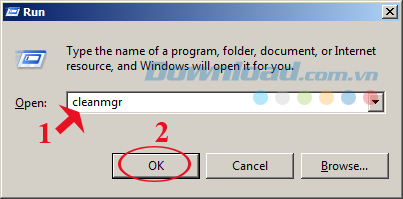
Bước 2: Cửa sổ Disk Cleanup: Drive Selection xuất hiện, bạn hãy chọn ổ đĩa muốn dọn dẹp bằng cách nhấn vào mũi tên xổ xuống ở mục Drives, thông thường chọn ổ đĩa C để dọn dẹp vì cài hệ điều hành và các ứng dụng vào đây.
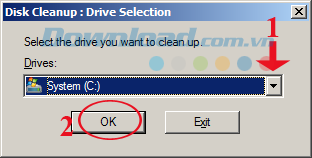
Bước 3: Sau đó hệ thống sẽ tiến hành xóa file này trong ổ đã chọn, đợi một lát để quá trình dọn dẹp ổ đĩa hoàn tất. Quá trình dọn dẹp nhanh hay chậm còn tùy thuộc vào số lượng dữ liệu của bạn nữa.
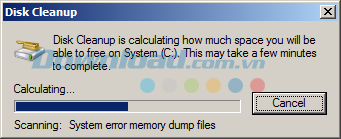
Bước 4: Tiếp theo cửa sổ Disk Cleanup for... xuất hiện, bạn hãy tích chọn vào những file muốn xóa ở mục Files to delete. Sau khi chọn xong, nhấn vào Clean up system files để xóa file hệ thống này đi.
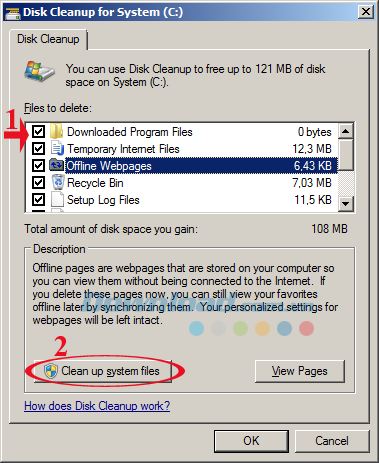
6. Chống phân mảnh ổ cứng bằng chức năng Disk Defragmenter:
Chức năng Disk Defragmenter sẽ giúp bạn chống phân mảnh cho ổ cứng, hay bạn có thể hiểu nôn na là dồn dữ liệu trên ổ cứng lại để các dữ liệu mới có thể ghi liền mạch hơn. Bạn hãy thực hiện theo các bước dưới đây:
Bước 1: Click chuột phải vào ổ đĩa cần dọn dẹp, chọn Properties.
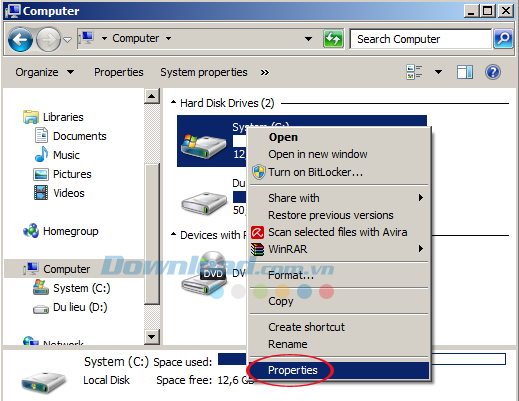
Bước 2: Cửa sổ tiếp theo xuất hiện bạn hãy nhấn vào thẻ Tools, rồi kéo xuống mục Defragmentation nhấn vào nút Defragment Now để chống phân mảnh ổ đĩa ngay.
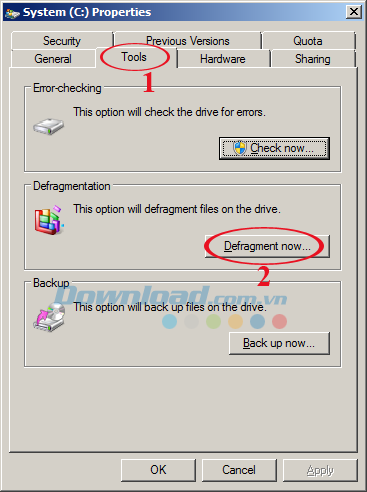
Bước 3: Cửa sổ Disk Defragmenter xuất hiện, chọn ổ muốn dọn dẹp ở mục Current Status. Sau đó, bạn tiếp tục nhấn vào Analyze disk để bắt đầu quá trình chống phân mảnh ổ đĩa. Quá trình chống phân mảnh ổ đĩa diễn ra nhanh hay chậm còn tùy thuộc vào dung lượng cũng như tốc độ xử lý của máy tính bạn đang dùng. Chờ quá trình hoàn tất thì nhấn vào Close để đóng cửa sổ này lại.
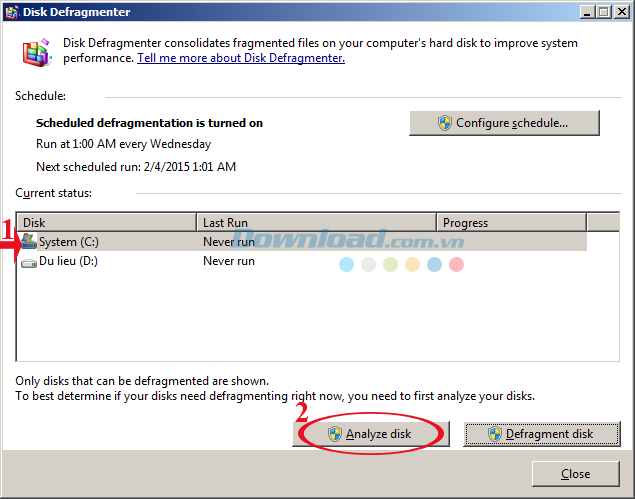
Trên đây là 6 cách giúp bạn tăng tốc hệ thống hiệu quả, bạn có thể áp dụng để cải thiện tốc độ giúp máy tính chạy nhanh hơn. Ngoài ra, bạn có thể sử dụng phần mềm AtomicCleaner, TuneUp Utilities 2014, CleanUp!... để dọn dẹp và tối ưu hóa hệ thống máy tính của mình.
Theo Nghị định 147/2024/ND-CP, bạn cần xác thực tài khoản trước khi sử dụng tính năng này. Chúng tôi sẽ gửi mã xác thực qua SMS hoặc Zalo tới số điện thoại mà bạn nhập dưới đây:





















